苹果手机如何将照片转为pdf格式
日期: 来源:阿酷安卓网
苹果手机如何将照片转为pdf格式?苹果手机照片转换成pdf格式的技巧让我们可以轻松地将手机中的照片保存为pdf文档,方便存档和分享,通过简单的操作,我们可以快速将多张照片合并成一个pdf文件,便于日后查看和管理。在这篇文章中我们将介绍使用苹果手机将照片转为pdf格式的几种方法,让您轻松掌握这一技巧。
苹果手机照片转换成pdf格式的技巧
具体方法:
1.打开苹果手机备忘录。
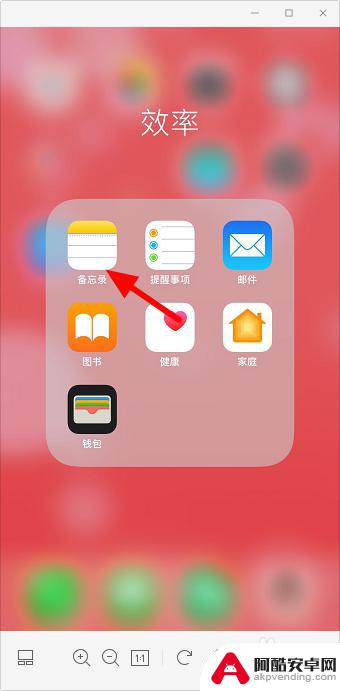
2.点击右下角“新建”。
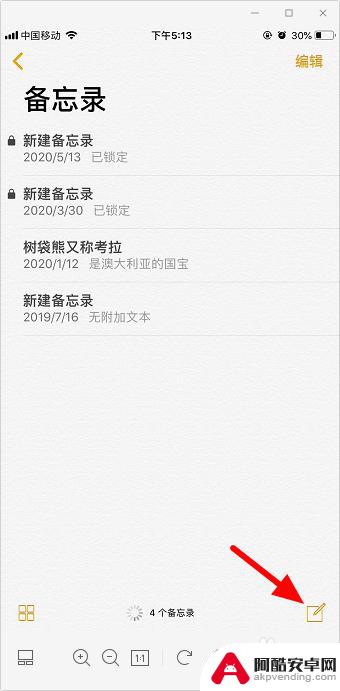
3.点击“+”。
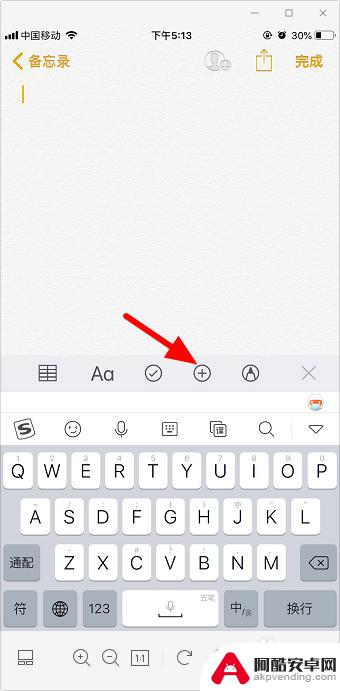
4.点击“照片图库”。
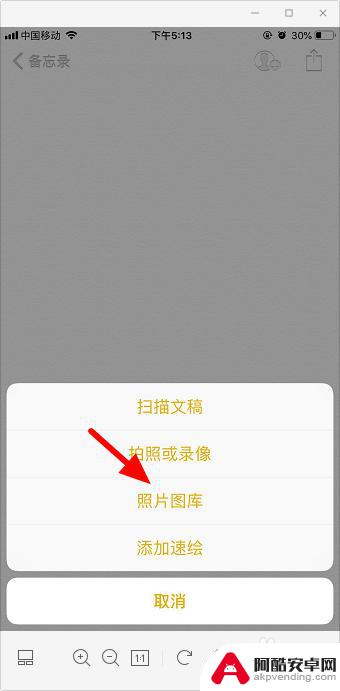
5.选择照片,点击“完成”。
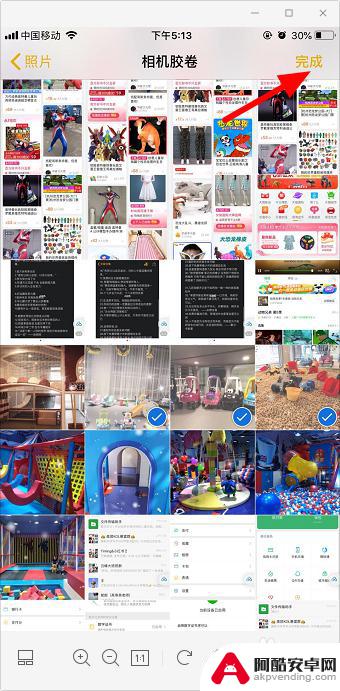
6.点击右上角“分享”按钮。
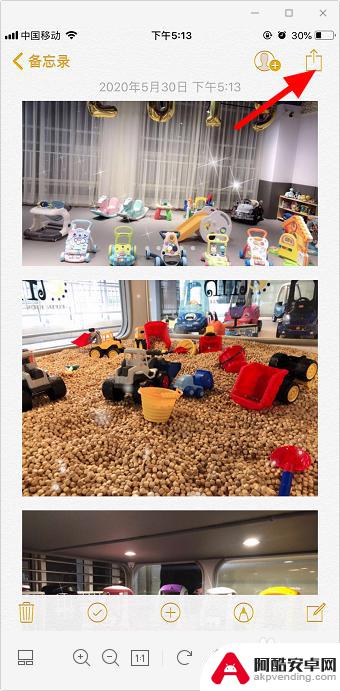
7.点击“打印”。
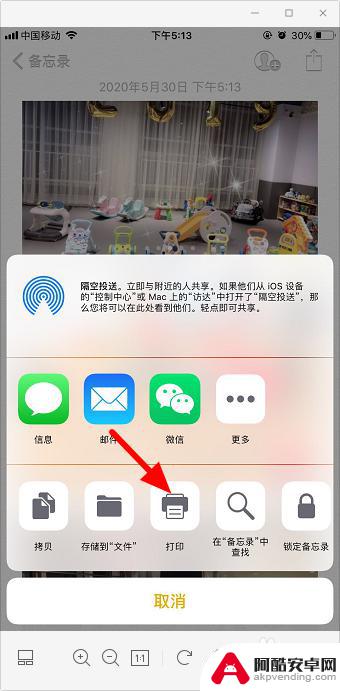
8.双指放大照片。
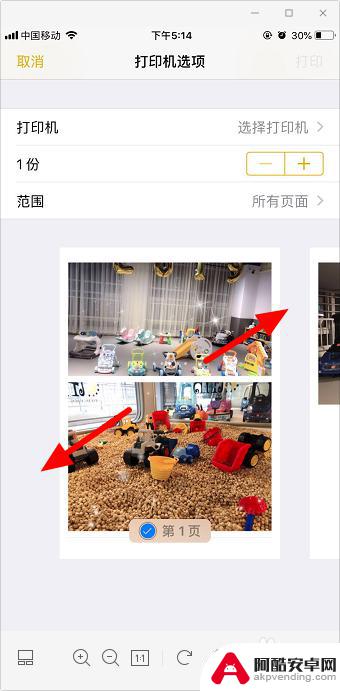
9.放大到铺满屏幕,再次点击“分享”。

10.点击“微信”或存储到文件。
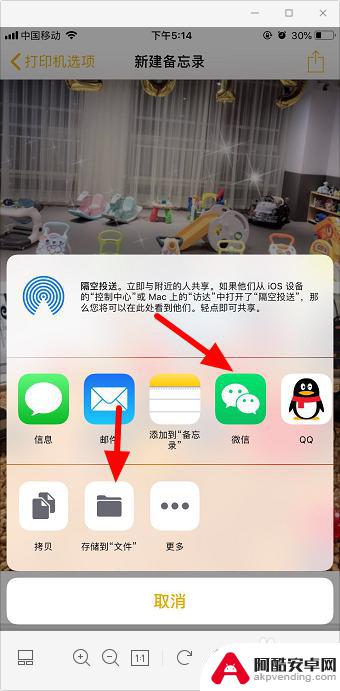
11.点击微信后,就可以看到这已经转换是pdf格式了。发送给朋友后,点击打开并下载就可以了。
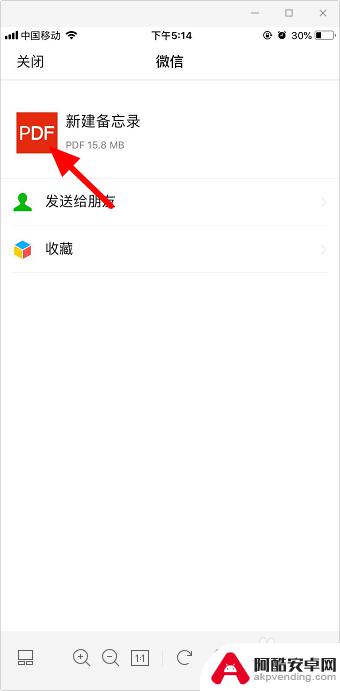
以上是关于如何将照片转换为PDF格式的苹果手机操作方法,如果有不清楚的地方,用户可以根据这些步骤来操作,希望对大家有所帮助。













